Link rapidi
- Gli emulatori sono ora (ufficialmente) disponibili per iPhone
- Come giocare ai classici giochi Nintendo con Delta
- Gioca con i controlli touch o un controller
- Utilizza il set completo di funzionalità Delta
- Stanno arrivando altri emulatori
Concetti chiave
- Gli emulatori sono ora ufficialmente disponibile per iPhone, legalmente, ma dovrai fornire i tuoi giochi (e scaricare ROM che non possiedi è illegale).
- Delta è il primo emulatore sull'App Store, un emulatore multi-sistema destinato a piattaforme Nintendo come Game Boy, SNES e N64.
- Trasferisci i giochi su Delta tramite cloud, AirDrop o connessione USB e gioca utilizzando i controlli touch o un controller.
Sono finiti i tempi del jailbreak del tuo iPhone per giocare ai giochi emulati. Ecco quanto è facile giocare gratuitamente ai giochi retrò su iOS e iPadOS.
Gli emulatori sono ora (ufficialmente) disponibili per iPhone
Nell'aprile 2024 Apple ha inviato un'e-mail agli sviluppatori informandoli di diverse modifiche a ciò che è e non è consentito sull'App Store. Ciò includeva la possibilità di consentire alle “app di emulazione di console di gioco retrò” di essere abilitate. per la prima volta. Prima della modifica, l'installazione degli emulatori richiedeva un jailbreak o la creazione e il sideload dell'app da soli.

Sebbene gli emulatori siano legali, i giochi che eseguono sono motivo di contesa. È illegale scaricare ROM per giochi che non possiedi. Il download o il ripping di ROM per i titoli che possiedi è un'area grigia. Sei responsabile del rispetto delle leggi nella tua parte del mondo.
Gli emulatori scaricati dall'App Store non verranno forniti con materiale protetto da copyright. Ciò significa che non saranno incluse ROM, quindi dovrai procurarti e importare i giochi nel tuo tempo libero. Anche eventuali file aggiuntivi richiesti per l'esecuzione di una piattaforma (come le immagini del BIOS) dovranno essere forniti da te, legalmente.
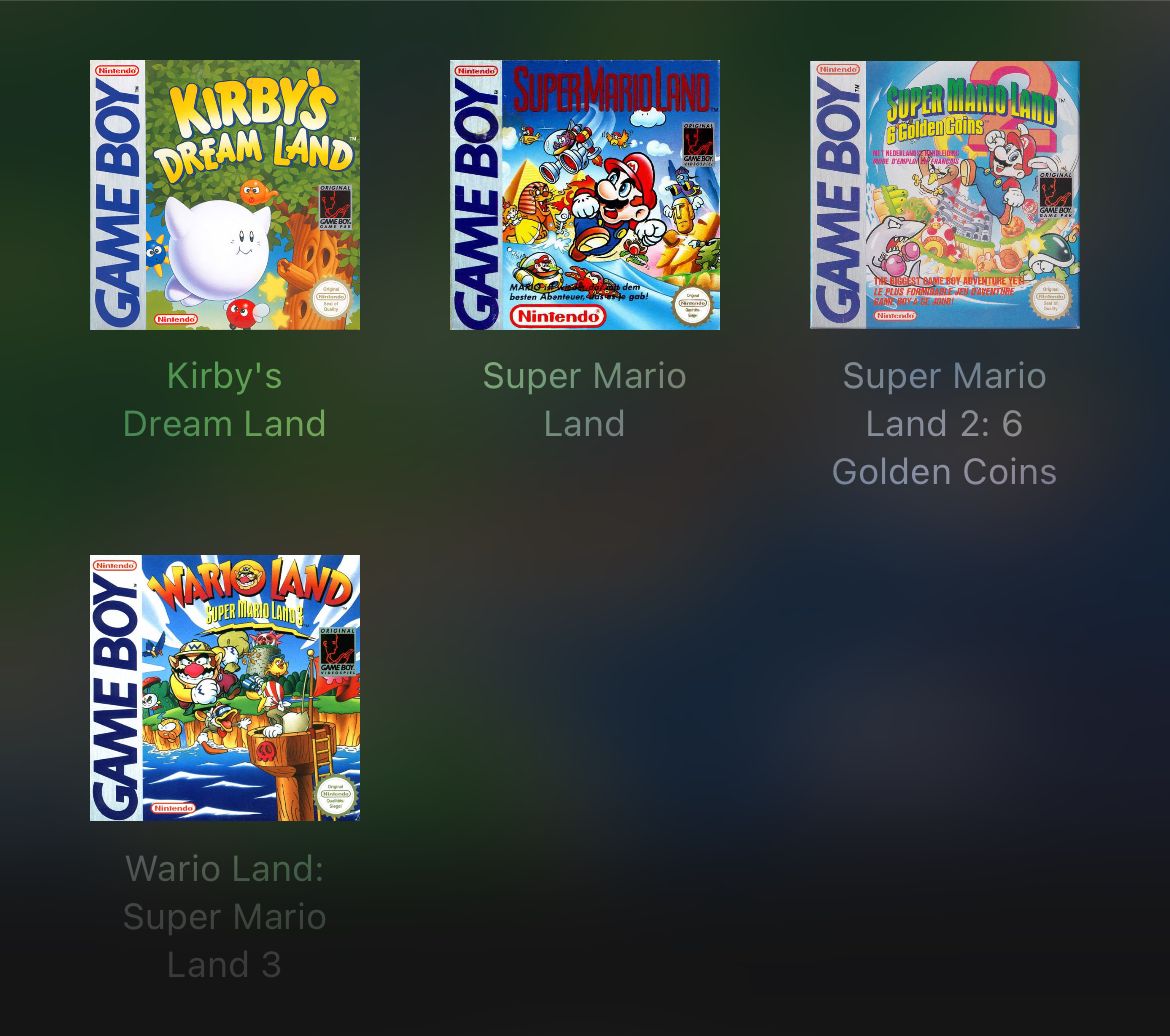
Allora perché questo cambiamento improvviso? Probabilmente Apple sta saltando prima di essere spinta. L’UE ha imposto che l’iPhone si apra agli App Store di terze parti, quindi Apple potrebbe cercare di evitare problemi futuri. Inoltre, non c'è nulla di intrinsecamente illegale negli emulatori, anche se i grandi player come Nintendo si oppongono con veemenza.
Come giocare ai giochi Nintendo classici con Delta
A proposito di Nintendo, il primo emulatore ad arrivare sull'App Store è Delta, un emulatore di sistemi multipli che include core per NES, SNES, Nintendo 64, Game Boy (Color), Game Boy Advance e Nintendo DS. Ci sono anche piani per supportare Sega Genesis in un futuro aggiornamento.
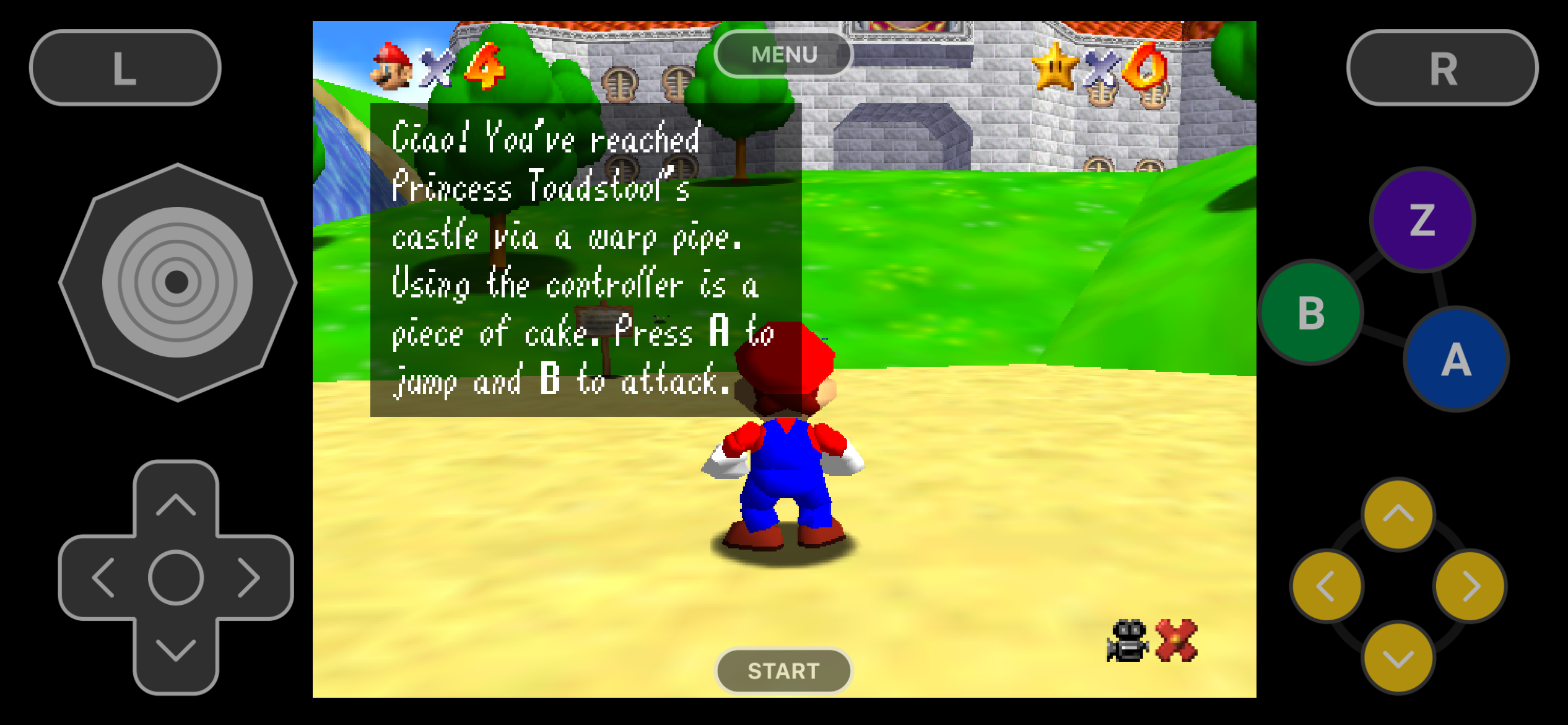
Delta riunisce molti progetti di emulazione diversi come Nestopia, Snes9x, mupen64plus e melonDS in un'unica semplice applicazione. Il progetto è un successore spirituale di GBA4iOS, un emulatore di cui potresti aver sentito parlare se ti sei già dilettato nella scena dell'emulazione iOS.
Puoi scaricare Delta dall'App Store per iPhone, ma funziona anche su iPad e macOS. Secondo le linee guida di Apple, l'emulatore non viene fornito con nulla in formato riproducibile. Dovrai fornire le tue ROM, che puoi trasferire utilizzando una varietà di metodi.
Trasferisci giochi tramite cloud storage
Puoi trasferire facilmente le ROM utilizzando una piattaforma di cloud storage di tua scelta. Innanzitutto, carica le tue ROM nel loro formato nativo (decompresso), prendendo nota della posizione. Tocca il segno più “+” nell'angolo in alto a destra dell'app Delta e seleziona “File” dal menu a comparsa.
Ora vai dove si trovano le tue ROM. iOS ti consente di accedere ai file locali, ai contenuti di iCloud, Dropbox e persino ad alcune posizioni di archiviazione remote utilizzando servizi come TeamViewer. Se non sai dove si trova qualcosa, puoi sempre cercarlo nella parte superiore dello schermo.
Puoi anche aprire l'app pertinente sul tuo iPhone (dovrai farlo per Google Drive e i provider di archiviazione cloud che non si integrano con File). Dovresti essere in grado di toccare un file ROM per aprirlo automaticamente in Delta. Se disponi di più app in grado di gestire quel tipo di file, ti verrà chiesto quale app desideri utilizzare.
Trasferisci giochi tramite AirDrop
AirDrop funziona più o meno allo stesso modo. Trova semplicemente il file ROM nativo sul dispositivo da cui desideri AirDrop (come un Mac) e invialo al tuo dispositivo di destinazione. Il file verrà salvato nella cartella Download del tuo dispositivo. Usa File per trovare i download, tocca la ROM e si aprirà in Delta (o ti chiederà di selezionare un'app, dopodiché potrai scegliere Delta).
Il gioco verrà ora aggiunto a Delta e potrai eliminare il file dalla cartella Download.
Trasferisci giochi tramite USB
In alternativa, puoi collegare il tuo iPhone al tuo Mac o PC Windows e trasferire i giochi localmente tramite una connessione USB . Su un Mac utilizzerai Finder, mentre gli utenti Windows dovranno scaricare e installare iTunes.
Con l'iPhone connesso, assicurati di fidarti della connessione quando richiesto sull'iPhone, quindi apri Finder o iTunes. Seleziona il tuo dispositivo nella barra laterale su un Mac o facendo clic sull'icona del dispositivo nella parte superiore dello schermo in iTunes. Ora seleziona “File” o “Condivisione file” dall'elenco delle opzioni.
Trova l'app Delta e trascina i tuoi file ROM. Dovrebbero essere copiati nella cartella principale. Ora apri Delta e tocca il segno più “+” nell'angolo in alto a destra dello schermo. Seleziona “iTunes” quindi tocca “Importa” quando richiesto, Delta inserirà le ROM nel suo database.
Gioca con i controlli touch o un controller
Una volta trasferiti i giochi, puoi iniziare a giocare toccando un titolo. Scorri verso sinistra e verso destra per cambiare piattaforma e trovare altre ROM. Delta utilizzerà per impostazione predefinita i controlli touch, posizionando un controller virtuale sullo schermo. Funziona più o meno come ti aspetteresti. Va bene per alcuni giochi, passabile in altri e non così eccezionale quando è richiesto un input preciso.
Per un'esperienza migliore, ti consigliamo di collegare un controller. iOS supporta un numero enorme di controller di gioco Bluetooth, dai controller Xbox One e Xbox Series (Core) a DualShock 4 (PS4) e DualSense (PS5). Ce ne sono molti altri da utilizzare, da marchi come 8bitdo a SteelSeries, basta cercare la sezione “Made for iPhone”; marchio.
 Kris Henges/Istruzioni Geek
Kris Henges/Istruzioni Geek Per accoppiare un controller, metti il controller in modalità di accoppiamento (di solito tenendo premuto il pulsante di accensione, come nel caso dei pad Xbox e PlayStation), quindi vai su Impostazioni > Bluetooth. Attendi l'aggiornamento dell'elenco dei dispositivi, quindi tocca il controller quando viene visualizzato. Dovrebbe accoppiarsi automaticamente ed essere pronto per l'uso immediatamente.
Ora torna a Delta e tocca la scheda “Impostazioni” ingranaggio nell'angolo in alto a destra dello schermo. Nella sezione “Controller” sezione puoi nominare uno schema di controllo per ciascun giocatore. Tocca “Giocatore 1” e scegli il controller che hai appena collegato per usarlo.
Per ottenere i migliori risultati, una clip per controller ti consentirà di montare il tuo iPhone sopra il controller per un'esperienza portatile confortevole. Puoi anche acquistare controller come Backbone o Razer Kishi che trasformano il tuo iPhone in qualcosa che assomiglia a un Nintendo Switch, fornendo l'esperienza di gioco più confortevole.
Utilizza il set completo di funzionalità di Delta
Delta è ricca di funzionalità extra, molte delle quali non è necessario attivare. Ad esempio, la grafica dei giochi aggiunti dovrebbe essere scaricata automaticamente. Puoi sempre toccare e tenere premuto un gioco, quindi scegliere “Cambia grafica” per nominare il tuo.
Durante il gioco, il “Menu” Il pulsante fornisce l'accesso ad alcune funzionalità più avanzate, come gli stati di salvataggio. Uno stato di salvataggio è una funzionalità comune dell'emulatore che ti consente di salvare e caricare il gioco ovunque e di riprenderlo in qualsiasi momento. Ciò è particolarmente utile su un iPhone in cui potrebbe essere necessario fermarsi improvvisamente per rispondere a una chiamata. Tocca “Salva stato” quindi utilizza il pulsante “più” pulsante + per aggiungerne uno.
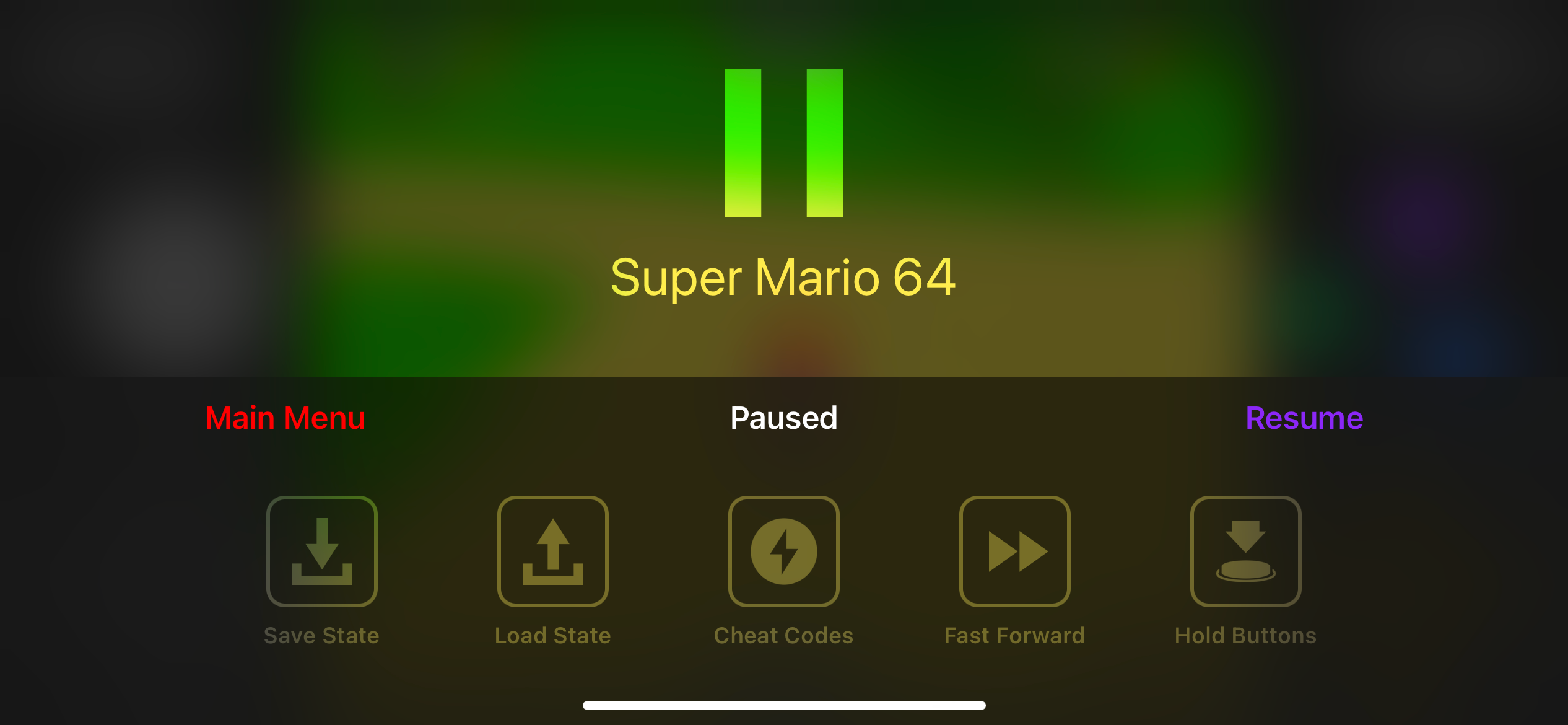
Il “Menu” nasconde anche alcune altre funzionalità, come il pulsante “Avanzamento rapido” opzione per saltare avanti, un'opzione “Premi pulsanti” opzione per automatizzare determinate operazioni e l'opzione “Cheat Codes” sezione che ti consente di utilizzare i cheat code di Game Genie o GameShark nei tuoi giochi.
Se preferisci utilizzare i controlli touch, puoi installare skin del controller personalizzate dal repository Delta Skins. Puoi trasferirli come faresti con una ROM, aprendo il file nell'app o utilizzando la funzione “iTunes” opzione di importazione una volta effettuato il trasferimento tramite cavo.
Delta supporta il gioco multiplayer, ma per farlo avrai bisogno di controller. Puoi definire chi ottiene quale controller nella sezione “Impostazioni” ingranaggio toccando l'identificatore di un giocatore e quindi scegliendo il controller appropriato.
Puoi anche impostare una sincronizzazione Delta in “Impostazioni” che non solo sincronizza la tua libreria di giochi ma tutti i salvataggi del gioco, gli stati di salvataggio, le skin del controller, i trucchi e le mappature del controller. Attiva l'opzione “Sincronizzazione Delta” quindi utilizza i pulsanti Dropbox o Google Drive per collegare il tuo account di archiviazione cloud. Infine, puoi personalizzare la schermata iniziale di Delta per mostrare a cosa hai giocato di recente o una selezione dei tuoi giochi preferiti. Questo può essere particolarmente utile quando la tua collezione diventa ingombrante. Vai su “Impostazioni” e tocca “Scorciatoie schermata Home” per iniziare. Delta sarà probabilmente il primo di molti emulatori in arrivo, considerando l'appetito per più sistemi ora che l'app Le saracinesche dei negozi sono state aperte. Con particolare attenzione alle piattaforme per lo più più vecchie, Delta funziona quasi perfettamente sulla maggior parte dei modelli di iPhone moderni. Abbiamo testato l'emulatore su un iPhone 13 Pro e non abbiamo riscontrato alcun rallentamento, anche in titoli più impegnativi come Super Mario 64. È un momento emozionante per l'emulazione se possiedi un iPhone.
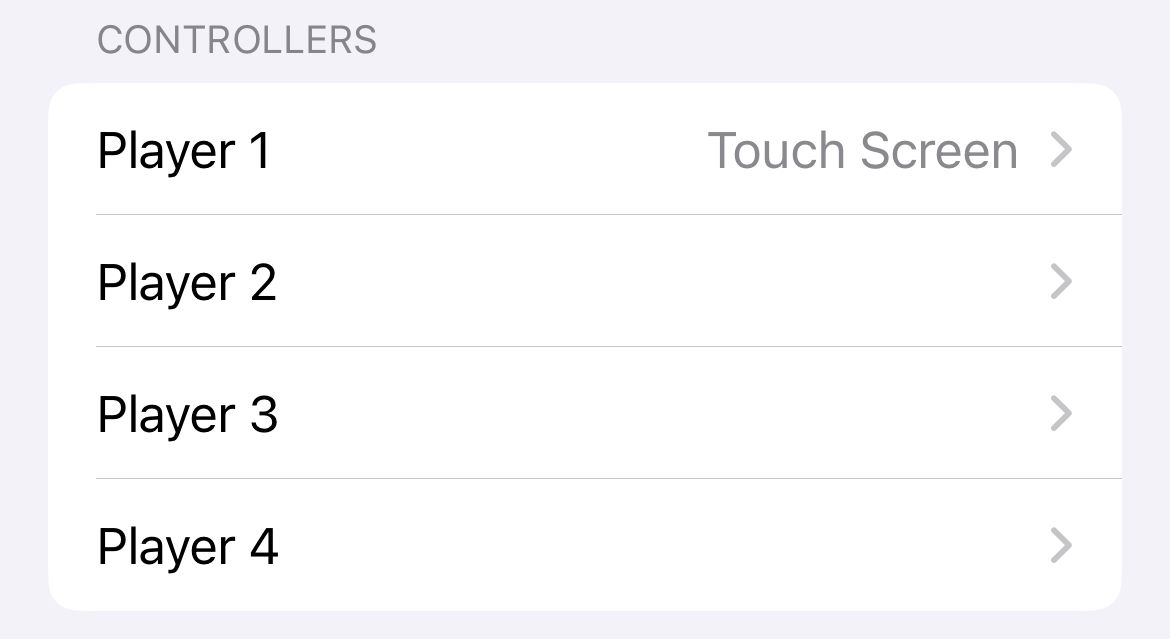
Stanno arrivando altri emulatori

